Come ridimensionare un'immagine sfocata nella firma in Outlook?
Come sappiamo, possiamo inserire facilmente immagini in una firma in Outlook. Tuttavia, l'editor delle firme non supporta la formattazione dell'immagine, inclusa la possibilità di ridimensionarla. In questo articolo verranno presentate alcune soluzioni per ridimensionare le immagini sfocate nelle firme in Outlook.
- Ridimensionare un'immagine sfocata nella Firma ridimensionandola nel corpo del messaggio
- Ridimensionare un'immagine sfocata nella firma modificando il file HTM della firma
Ridimensionare un'immagine sfocata nella Firma ridimensionandola nel corpo del messaggio
Anche se non è possibile formattare le immagini nell'editor delle firme, è possibile copiare e incollare immagini formattate nell'editor delle firme. Pertanto, possiamo ridimensionare l'immagine nel corpo del messaggio e poi copiarla nella firma. Si prega di procedere come segue:
1. Nella vista "Posta", crea una nuova email facendo clic su "Home" > "Nuova Email".
2. Nella nuova finestra del Messaggio, fai clic su "Inserisci" > "Firma", e seleziona la firma la cui immagine desideri ridimensionare dall'elenco a discesa. Vedi screenshot:

3. Ora la firma selezionata è stata inserita nel corpo del messaggio. Fai clic con il tasto destro sull'immagine che desideri ridimensionare e seleziona "Dimensione e Posizione" dal menu contestuale. Vedi screenshot:

4. Nella finestra di dialogo Layout che si apre, inserisci la percentuale a cui desideri ridimensionare le immagini sia nei campi "Altezza" che "Larghezza" nella sezione "Scala", e fai clic sul pulsante "OK".

Nota: Puoi anche selezionare l'immagine che desideri ridimensionare e quindi ridimensionarla trascinandone il bordo secondo necessità.
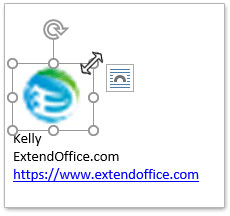
5. Ora l'immagine è stata ridimensionata nel corpo del messaggio. Seleziona l'intera firma nel corpo del messaggio e poi copiala premendo contemporaneamente i tasti "Ctrl" + "C".
6. Fai clic su "Inserisci" > "Firma" > "Firme". Vedi screenshot:

7. Nella finestra di dialogo Firme e Carta intestata che si apre, procedi come segue: (1) Nella casella "Seleziona firma da modificare", seleziona la firma la cui immagine desideri ridimensionare; (2) Nella casella "Modifica firma", cancella il contenuto originale della firma e poi incolla il contenuto della firma copiato premendo contemporaneamente i tasti "Ctrl" + "V"; (3) Fai clic sul pulsante "OK".

A questo punto, l'immagine nella firma specificata è già stata ridimensionata.
8. Chiudi la finestra del messaggio se necessario.
Assistente AI per la Posta in Outlook: Risposte più intelligenti, comunicazione più chiara (magia con un clic!) GRATIS
Semplifica le tue attività quotidiane di Outlook con l'Assistente AI per la Posta di Kutools per Outlook. Questo potente strumento impara dalle tue email precedenti per offrire risposte intelligenti e accurate, ottimizzare il contenuto delle tue email e aiutarti a redigere e perfezionare i messaggi senza sforzo.

Questa funzione supporta:
- Risposte Intelligenti: Ottieni risposte create a partire dalle tue conversazioni passate—personalizzate, precise e pronte all'uso.
- Contenuto Migliorato: Perfeziona automaticamente il testo delle tue email per chiarezza e impatto.
- Composizione Senza Sforzo: Fornisci solo delle parole chiave e lascia che l'IA si occupi del resto, con diversi stili di scrittura.
- Estensioni Intelligenti: Espandi i tuoi pensieri con suggerimenti contestuali.
- Riassunti: Ottieni sintesi concise di email lunghe istantaneamente.
- Portata Globale: Traduci le tue email in qualsiasi lingua con facilità.
Questa funzione supporta:
- Risposte intelligenti alle email
- Contenuto ottimizzato
- Bozze basate su parole chiave
- Estensione intelligente del contenuto
- Riassunto delle email
- Traduzione multilingue
Il meglio di tutto è che questa funzione è completamente gratuita per sempre! Non aspettare—scarica subito Assistente AI per la Posta e goditela
Ridimensionare un'immagine sfocata nella firma modificando il file HTM della firma
Se sei familiare con il codice HTML, puoi ridimensionare le immagini in una firma modificando il file HTM della firma specificata.
1. Apri una cartella sul tuo computer, incolla il seguente percorso della cartella nella casella "Indirizzo", e premi il tasto "Invio".
Percorso della cartella delle firme di Outlook: %AppData%\Microsoft\Signatures

2. Nella cartella che si apre, fai clic con il tasto destro sul file HTML della firma specificata la cui immagine vuoi ridimensionare, e seleziona "Apri con" > "Blocco note" dal menu contestuale. Vedi screenshot:

Ora il file HTML della firma specificata si apre in Blocco note.
3. Premi contemporaneamente i tasti "Ctrl" + "F" per aprire la finestra di dialogo Trova, inserisci il nome dell'immagine (o altre parole chiave, come <img) nella casella "Trova", e fai clic sul pulsante "Trova successivo" fino a trovare il codice relativo all'immagine.

4. Ora modifica i valori di larghezza e altezza nel codice secondo necessità.
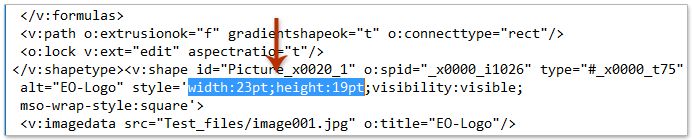
5. Salva il codice e chiudi Blocco note.
A questo punto, l'immagine nella firma specificata è stata ridimensionata.
Articoli correlati
Aprire la cartella contenente le firme di Outlook
Importare o inserire firme HTML in Outlook
Assegnare una firma automatica a ogni email in Outlook
Allineare o galleggiare immagini nelle firme di Outlook
Aggiungere o inserire una linea orizzontale nella firma di Outlook
I migliori strumenti per la produttività in Office
Ultime notizie: Kutools per Outlook lancia la versione gratuita!
Scopri il nuovissimo Kutools per Outlook con oltre100 funzionalità straordinarie! Clicca per scaricare ora!
📧 Automazione Email: Risposta automatica (disponibile per POP e IMAP) / Programma invio Email / CC/BCC automatico tramite Regola durante l’invio delle Email / Inoltro automatico (Regola avanzata) / Aggiungi Saluto automaticamente / Dividi automaticamente Email multi-destinatario in messaggi singoli ...
📨 Gestione Email: Richiama Email / Blocca Email fraudulent (tramite Oggetto e altri parametri) / Elimina Email Duplicato / Ricerca Avanzata / Organizza cartelle ...
📁 Allegati Pro: Salva in Batch / Distacca in Batch / Comprimi in Batch / Salvataggio automatico / Distacca automaticamente / Auto Comprimi ...
🌟 Magia Interfaccia: 😊Più emoji belle e divertenti / Notifiche per le email importanti in arrivo / Riduci Outlook al posto di chiuderlo ...
👍 Funzioni rapide: Rispondi a Tutti con Allegati / Email Anti-Phishing / 🕘Mostra il fuso orario del mittente ...
👩🏼🤝👩🏻 Contatti & Calendario: Aggiungi in Batch contatti dalle Email selezionate / Dividi un Gruppo di Contatti in Gruppi singoli / Rimuovi promemoria di compleanno ...
Utilizza Kutools nella lingua che preferisci – supporta Inglese, Spagnolo, Tedesco, Francese, Cinese e oltre40 altre!


🚀 Download con un solo clic — Ottieni tutti gli Add-in per Office
Consigliato: Kutools per Office (5-in-1)
Un solo clic per scaricare cinque installatori contemporaneamente — Kutools per Excel, Outlook, Word, PowerPoint e Office Tab Pro. Clicca per scaricare ora!
- ✅ Comodità con un solo clic: scarica tutti e cinque i pacchetti di installazione in una sola azione.
- 🚀 Pronto per qualsiasi attività Office: installa i componenti aggiuntivi necessari, quando ti servono.
- 🧰 Inclusi: Kutools per Excel / Kutools per Outlook / Kutools per Word / Office Tab Pro / Kutools per PowerPoint